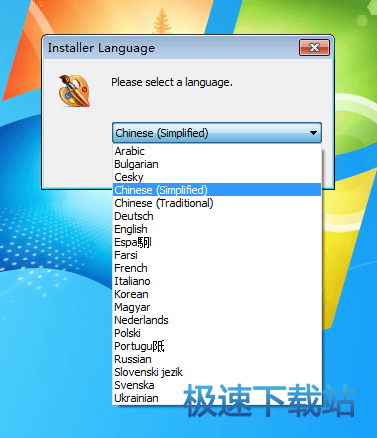RonyaSoft Poster Designer插入文字、剪贴画教学
时间:2021-02-25 16:42:00 作者:无名 浏览量:58
RonyaSoft Poster Designer是一款免费设计与制作海报的软件。海报制作软件能够轻松的制作出各种精美时尚的海报,其自带了资源丰富的海报模版,让用户能节省大量的海报设计时间。这些模版包括了生日、派对、商业、宣传等等类型,大家可以根据需要快速进行海报制作。
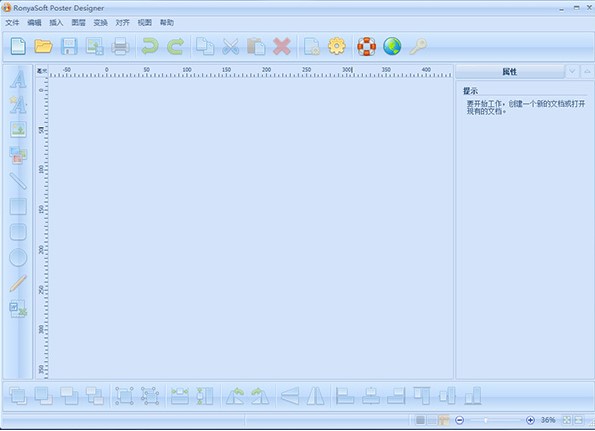
使用帮助
插入文字对象
要将Text对象插入文档:
单击“插入”菜单或“对象”工具栏上的“ 文本”项目。
左键单击文档区域以找到左上角的插入点。
在文档区域上拖动光标以指定对象的右下点。
释放鼠标按钮以接受位置。
双击文本对象以在“文本编辑器”中编辑其文本。有关更多信息,请参见编辑文本属性。
要编辑对象属性,请使用“属性编辑器”。有关更多信息,请参见编辑对象属性。
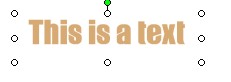
RonyaSoft Poster Designer插入文字、剪贴画教学图2
插入弧形文本,圆形文本,透视图文本,波形文本对象
要将“圆弧文字”,“圆文字”,“透视文字”,“波浪文字”对象插入文档,请执行以下操作:
1.单击“插入”菜单或“对象”工具栏上的 文本”项目。
2.左键单击文档区域以找到左上角的插入点。
3.在文档区域上拖动光标以指定对象的右下点。
4.释放鼠标按钮以接受位置。
5.双击文本对象以就地编辑其文本。有关更多信息,请参见编辑文本属性。
6.要编辑对象属性,请使用“属性编辑器”。有关更多信息,请参见编辑对象属性。
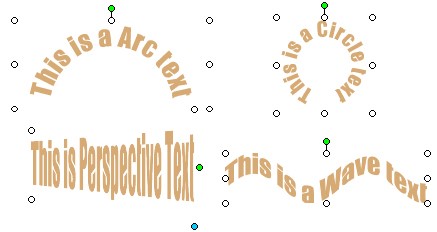
RonyaSoft Poster Designer插入文字、剪贴画教学图3
插入图像,剪贴画对象
1.要将图像或剪贴画对象插入文档中:
2.单击插入菜单中或对象工具栏上 图像剪贴画项目。
3.在“打开图像”对话框中,指定图像。有关更多信息,请参见打开图像。
4.注意:该应用程序支持光栅图像格式(bmp,jpg,gif,png)和矢量(wmf,emf)文件。
5.左键单击文档区域以找到左上角的插入点。
6.在文档区域上拖动光标以指定对象的右下点。
7.释放鼠标按钮以接受位置。

RonyaSoft Poster Designer插入文字、剪贴画教学图4
插入矩形,圆角矩形,椭圆对象
1.要将Rectangle,Rounded Rectangle或Ellipse对象插入文档中:
2.单击“插入”菜单或“对象”工具栏上的“矩形”,“圆角矩形”或 椭圆”项。
RonyaSoft Poster Designer 2.3.2.1 中文免费版
- 软件性质:国外软件
- 授权方式:破解版
- 软件语言:简体中文
- 软件大小:41657 KB
- 下载次数:1472 次
- 更新时间:2021/2/24 14:01:38
- 运行平台:Win10,...
- 软件描述:RonyaSoft Poster Designer允许您设计海报,横幅,标志,证... [立即下载]
相关资讯
相关软件
电脑软件教程排行
- 破解qq功能和安装教程
- 怎么将网易云音乐缓存转换为MP3文件?
- 比特精灵下载BT种子BT电影教程
- 微软VC运行库合集下载安装教程
- 土豆聊天软件Potato Chat中文设置教程
- 怎么注册Potato Chat?土豆聊天注册账号教程...
- 浮云音频降噪软件对MP3降噪处理教程
- 英雄联盟官方助手登陆失败问题解决方法
- 蜜蜂剪辑添加视频特效教程
- 比特彗星下载BT种子电影教程
最新电脑软件教程
- 微信猎手官方下载使用帮助
- 腾讯电脑管家登录失败解决办法
- 流量神器官方下载详情介绍
- 酷我音乐最新版下载使用教学
- 九酷音乐盒官方下载新手使用帮助
- 金山快译插件应用及界面介绍
- 够快云库软件设置技巧介绍
- 百度卫士官方下载详情介绍
- Zip文件修复大师官方下载使用帮助
- RonyaSoft Poster Designer插入文字、剪贴画...
软件教程分类
更多常用电脑软件
更多同类软件专题